打印机提示文档错误怎么办 怎样排除打印机打印状态显示错误的故障
打印机是我们工作和生活中必不可少的设备之一,然而有时候我们可能会遇到一些问题,比如打印机提示文档错误或者打印状态显示错误,面对这些问题,我们不必过于担心,因为它们通常都有解决办法。在本文中我们将会介绍一些排除打印机打印状态显示错误的故障的方法,帮助您解决这些问题,并重新正常使用您的打印机。无论是在办公室还是家庭使用,这些方法都将对您有所帮助。
操作方法:
1.首先,要确保打印机与电脑之间的连接线正常工作。打印机的电源正常通电。

2.然后,点击“开始”选择“控制面板”,如下图所示:
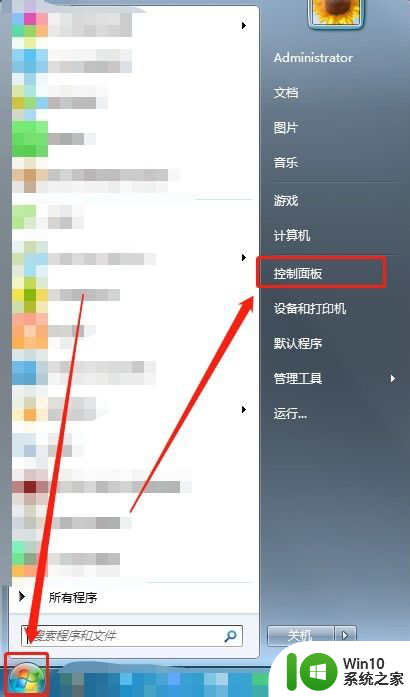
3.接着,将“查看方式”调为“小图标”,如下图所示:
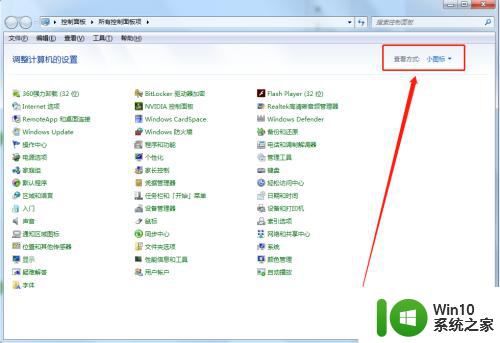
4.然后,选择“管理工具”,如下图所示:
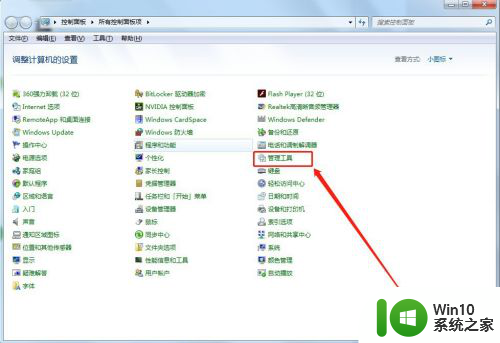
5.接着,选择“服务”,如下图所示:
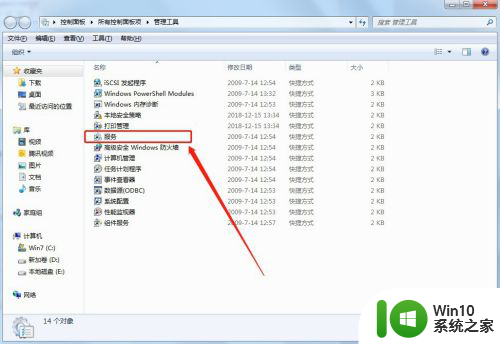
6.然后,双击“Print Spooler”,如下图所示:
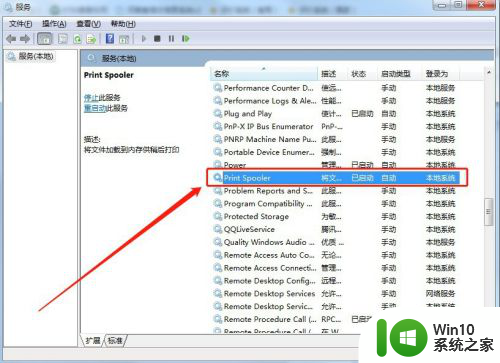
7.接着,点击“停止”,并点击“确定”,如下图所示:
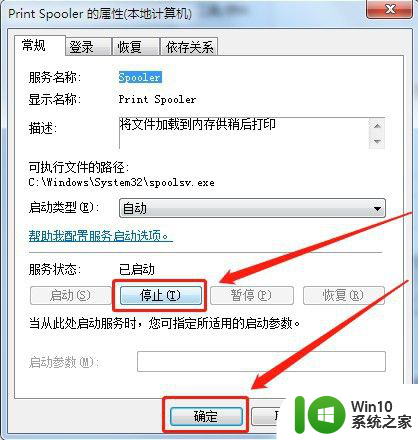
8.然后,在“开始”里面找到“运行”并打开,如下图所示:
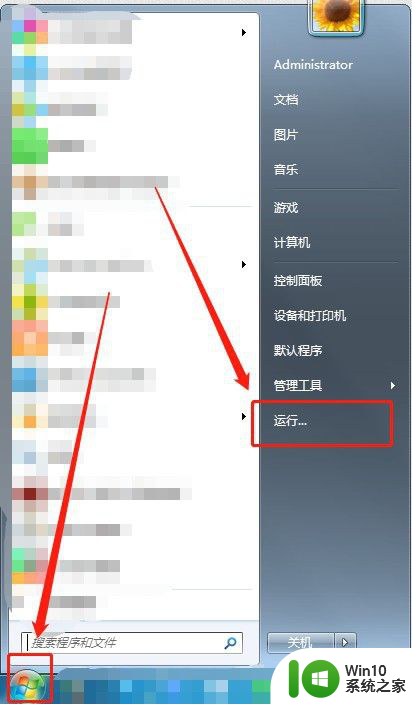
9.接着,输入“spool”并点击“确定”,如下图所示:
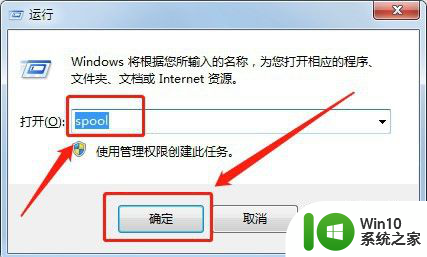
10.然后,打开“PRINTERS”文件夹,如下图所示:
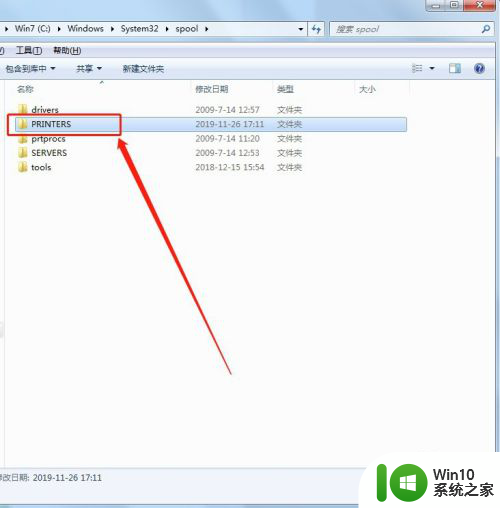
11.接着,将“PRINTERS”文件夹里面的内容全部清空。如下图所示:
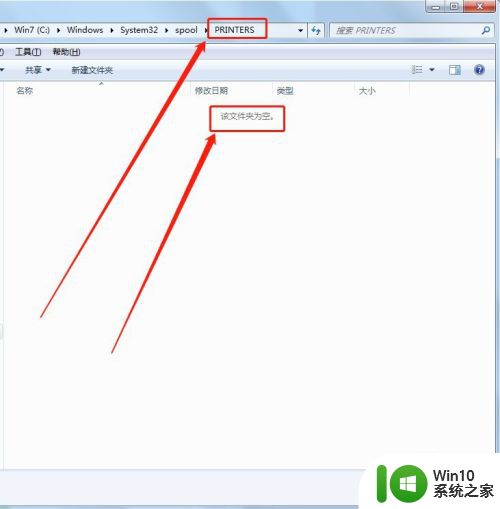
12.然后,在“服务”里面双击打开“Print Spooler”,如下图所示:
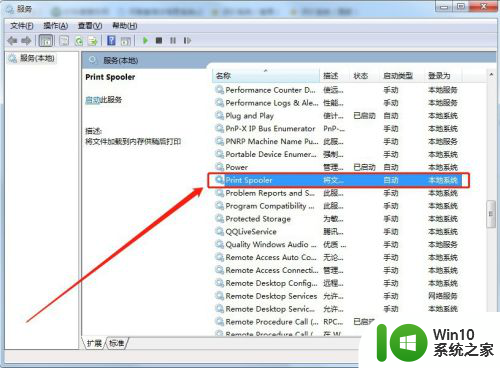
13.接着,选择“启动”并点击“确定”,如下图所示:
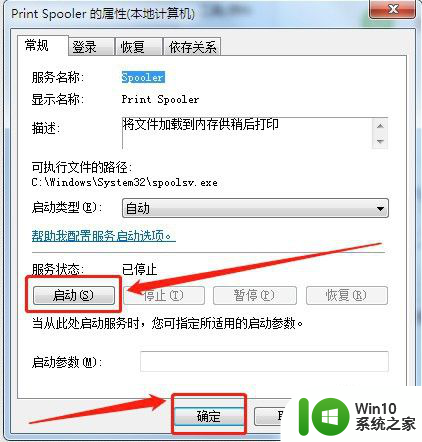
14.最后,打印机断开电源1—2分钟,并重启电脑,以便让设置生效。

以上是有关处理打印机提示文档错误的全部内容,如有需要,用户可以按照以上步骤进行操作,希望对大家有所帮助。
打印机提示文档错误怎么办 怎样排除打印机打印状态显示错误的故障相关教程
- 打印机处于错误状态如何恢复 打印机状态错误排除方法
- 打印机老显示错误怎么回事 打印机显示打印错误状态怎么解决
- 打印机显示状态错误怎么处理 电脑打印机状态错误的解决方法
- 打印机处于错误状态怎么恢复打印 打印机状态错误解决方法
- 打印文档被挂起不打印怎么解决 打印机一直显示挂起状态
- 打印机状态显示暂停怎么回事 打印机如何解除暂停状态
- 打印机打印测试页在哪里 打印机测试打印故障排除方法
- 打印机发送打印任务后显示错误 打印机发送打印任务但不打印怎么办
- 打印机显示脱机状态怎么解决 打印机显示脱机怎么解决
- 打印机显示脱机状态怎么办 打印机脱机怎么处理
- 打印机提示打印服务器错误解决方法 打印机连接服务器错误如何处理
- 共享打印机提示0x000006d9如何修复 - 打印机共享0x000006d9错误修复方法
- U盘装机提示Error 15:File Not Found怎么解决 U盘装机Error 15怎么解决
- 无线网络手机能连上电脑连不上怎么办 无线网络手机连接电脑失败怎么解决
- 酷我音乐电脑版怎么取消边听歌变缓存 酷我音乐电脑版取消边听歌功能步骤
- 设置电脑ip提示出现了一个意外怎么解决 电脑IP设置出现意外怎么办
电脑教程推荐
- 1 w8系统运行程序提示msg:xxxx.exe–无法找到入口的解决方法 w8系统无法找到入口程序解决方法
- 2 雷电模拟器游戏中心打不开一直加载中怎么解决 雷电模拟器游戏中心无法打开怎么办
- 3 如何使用disk genius调整分区大小c盘 Disk Genius如何调整C盘分区大小
- 4 清除xp系统操作记录保护隐私安全的方法 如何清除Windows XP系统中的操作记录以保护隐私安全
- 5 u盘需要提供管理员权限才能复制到文件夹怎么办 u盘复制文件夹需要管理员权限
- 6 华硕P8H61-M PLUS主板bios设置u盘启动的步骤图解 华硕P8H61-M PLUS主板bios设置u盘启动方法步骤图解
- 7 无法打开这个应用请与你的系统管理员联系怎么办 应用打不开怎么处理
- 8 华擎主板设置bios的方法 华擎主板bios设置教程
- 9 笔记本无法正常启动您的电脑oxc0000001修复方法 笔记本电脑启动错误oxc0000001解决方法
- 10 U盘盘符不显示时打开U盘的技巧 U盘插入电脑后没反应怎么办
win10系统推荐
- 1 番茄家园ghost win10 32位官方最新版下载v2023.12
- 2 萝卜家园ghost win10 32位安装稳定版下载v2023.12
- 3 电脑公司ghost win10 64位专业免激活版v2023.12
- 4 番茄家园ghost win10 32位旗舰破解版v2023.12
- 5 索尼笔记本ghost win10 64位原版正式版v2023.12
- 6 系统之家ghost win10 64位u盘家庭版v2023.12
- 7 电脑公司ghost win10 64位官方破解版v2023.12
- 8 系统之家windows10 64位原版安装版v2023.12
- 9 深度技术ghost win10 64位极速稳定版v2023.12
- 10 雨林木风ghost win10 64位专业旗舰版v2023.12